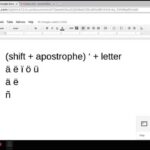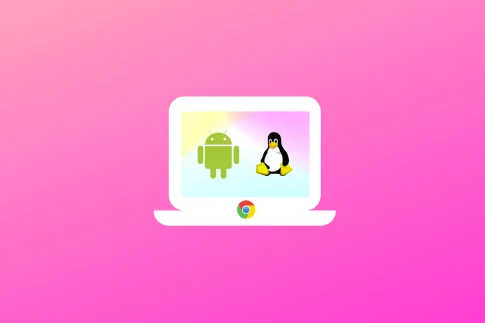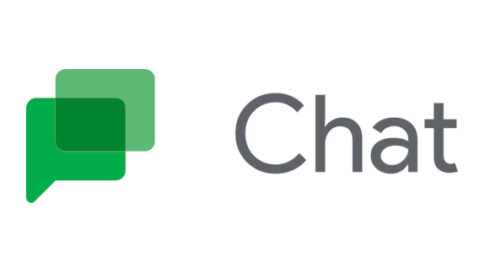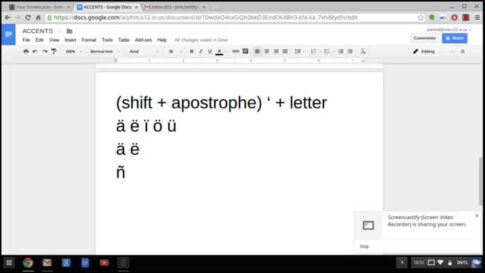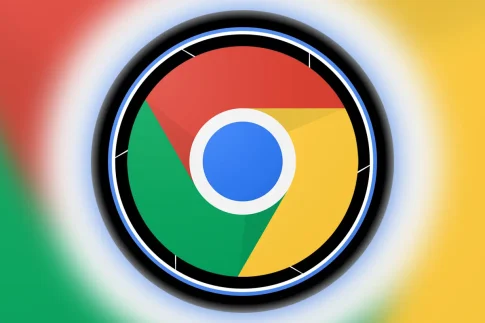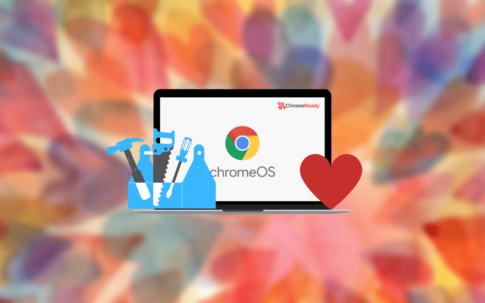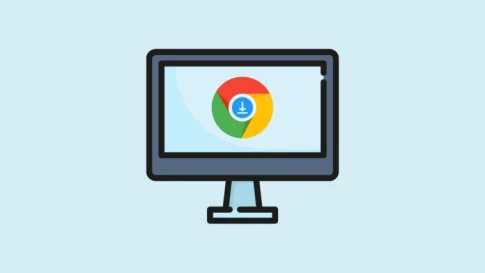Chromebook で安全な DNS を使用する方法を学ぶつもりでしたか? 多くのユーザーは、ユーザー検索データを暗号化するきちんとした ChromeOS 機能を利用していないため、Chromebook のブラウジング セキュリティに懸念を抱いています。ただし、このガイドはそれを正確に変更するためにここにあります。
私たちは、Chromebook が真に安全であるかどうかについて、長い間懸命に考えてきましたが、答えはあからさまなイエスで終わります。これらのデバイスは、ランサムウェアに攻撃されたことは一度もありません。これは、そのセキュリティに関して多くを語っています. ChromeOS は、その確固たる地位を達成するのに役立つさまざまな技術で構成されています。
ただし、ベリファイド ブートまたはオペレーティング システムのサンドボックス化されたセキュリティ システムの効率性にもかかわらず、オンラインでスパイされる方法がまだあります。そうならないようにするには、既存の DNS 接続よりもはるかに安全な代替 DNS 接続を使用する必要があります。
1 マイクロ秒も無駄にすることなくそれを行う方法を学びましょう。
Contents
セキュア DNS とは?
DNS は頭字語であり、その完全な形はドメイン ネーム システムにまで及びます。この現象は、主に多くの IP アドレスが含まれているため、インターネットの電話帳と呼ばれることがよくあります。Chrome Ready を含むすべてのウェブサイトには、専用の IP アドレスがあります。
DNS がなければ、アクセスしたいすべての Web サイトの IP アドレスを記憶する必要があり、非常に不便です。ただし、このテクノロジーのおかげで、プレーン テキストを使用し、最後に「.com」を追加してボールを転がす必要があります。
ただし、DNS が真に価値があり有利であるとはいえ、セキュリティ上の懸念がかなりあるわけではありません。通常の DNS 設定は、カジュアルなユーザーがおそらく使用する軍事グレードの保護を正確に誇示しているわけではありません. 悪意のあるサイバー犯罪者は、ユーザーのブラウジングを利用して、データ検索のパターンを把握できます。
これらの線に沿ったどこかで、ハッカーがネットワークを傍受し、システムにハッキングする可能性がかなり高くなります. ただし、これはまさに安全な DNS の出番です。比較的最近の ChromeOS 機能は、閲覧データを暗号化し、検索に堅牢なセキュリティ レイヤーを追加します。
したがって、安全な DNS を有効にしているユーザーは、幅広いインターウェブのさまざまな範囲をナビゲートするときに、はるかに快適に感じるでしょう. 最良の部分は、コンピューター サイエンスの修士号を取得していなくても、手元にある機能をオンにして、外出先で安全なブラウジングを開始できることです。
次のセクションでは、Chromebook で安全な DNS を使用することがいかに簡単かを説明します。
安全な DNS を使用するように ChromeOS を微調整する
スイッチを切り替えて、Chromebook で安全な DNS を切り替える機能が ChromeOS 83 で登場しました。この記事の執筆時点では、オペレーティング システムの最新の安定版リリースは 103.0.5060.132 であるため、デバイスがあればほぼ設定済みです。完全に最新です。
場合によっては、Chromebookの更新に関する厳選されたガイドで、段階的な手順とその後の結果を確認できます。
とはいえ、問題をさらに詳しく調べて、ChromeOS でセキュアな DNS を使用することについて話しましょう。次のガイドラインは、ここから取得します。
【設定の手順】
1. Google Chrome を起動し、ブラウザの「設定」を開きます。下のスクリーンショットに示すように、[Google Chrome のカスタマイズと制御] ボタンを使用してそれを行います。
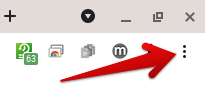
Google Chrome のカスタマイズ
2. 完了すると、一連のオプションがドロップダウン リストとして表示されます。ここで、「設定」ボタンを探してクリックします。

Google Chrome の「設定」をクリック
3. ブラウザのメイン設定パネルが新しいタブで開きます。続行するには、左側のパネルに注意を向け、[プライバシーとセキュリティ] をクリックします。
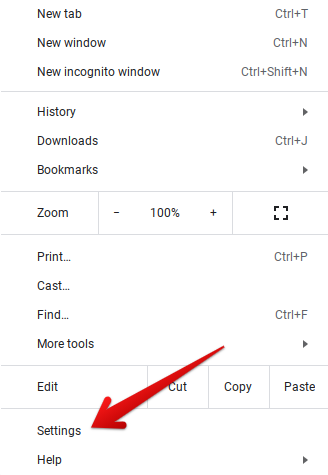
「プライバシーとセキュリティ」をクリック
4. 「プライバシーとセキュリティ」をクリックすると、画面の内容が変わります。中央から下にスクロールして、[詳細設定] タブの下にある [ChromeOS 設定でセキュア DNS を管理する] というオプションを探す必要があります。
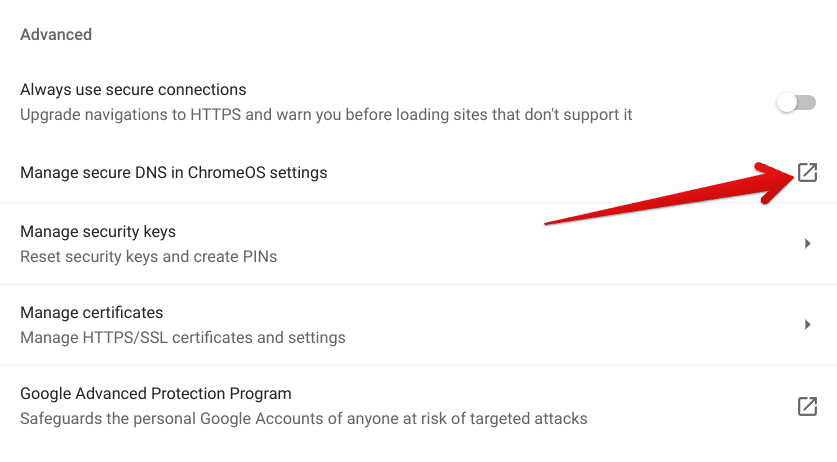
ChromeOS 設定でセキュア DNS を管理する
5. 最後のステップを完了すると、Chromebook のネイティブの「設定」システム ユーティリティが開きます。ここでは、関心のあるポイントに自動的にリダイレクトされます。「Use secure DNS」セクションで、「With」をクリックし、高品質で信頼性の高いドメイン ネーム システムである「Cloudflare」を入力します。
上記の手順を入力する前に、この手順の前提条件である [セキュア DNS を使用する] オプションが有効になっていることを確認してください。
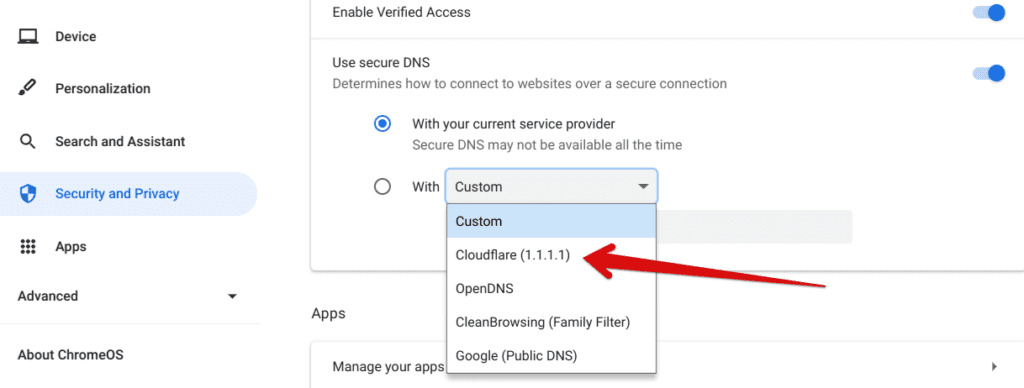
安全なDNSとしてCloudflareを使用する
以上で、Chromebook で安全な DNS を使用する方法を知ることができました。新しい設定は自動的に保存されるため、特別な措置を講じる必要はありません。
ただし、まだ完全には完了していません。Chromebook の機能のかなりの部分を構成する Chrome ブラウザーで使用される DNS の種類を変更しましたが、それだけではありません。インターネットに接続して機能させる必要がある Chrome ブラウザ以外のプログラムを使用しているとします。
それは、Chromebook の接続されたネットワークが登場するときであり、Chrome だけでなく、デバイス全体の一般的なネットワークの問題が発生します。そのため、デバイスに接続されている個々のネットワークの DNS 設定を微調整すると便利です。いくつかの簡単な手順でこれを達成する方法を見てみましょう。
ChromeOS で個々のネットワークの DNS を変更する
Cloudflare DNS を使用してベンチャーを Chrome ブラウザーに統合したので、Wi-Fi、従量制ネットワーク、またはイーサネット接続用に同じデータベース タイプを取得しましょう。続行するには、次の手順から読み続けてください。
【設定の手順】
1.「設定」システムアプリを開いて開始します。
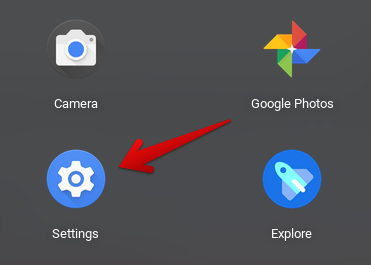
「設定」を開く
2. サイド パネルの [ネットワーク] をクリックして続行し、接続を選択してフォローアップします。私たちの場合、Chromebook を Wi-Fi に接続しているので、それに応じて行動します。
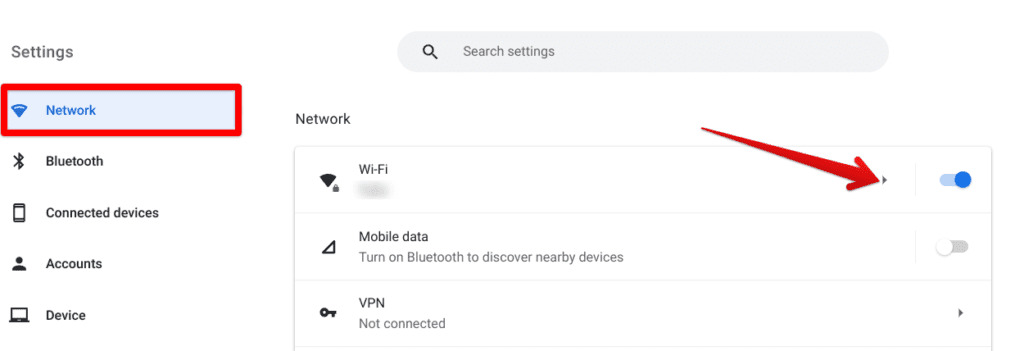
接続ネットワークの選択
3. 最後の手順を完了すると、デバイスが現在検出している Wi-Fi 接続のリストが表示されます。下のスクリーンショットで行った方法と同様に、接続されている Wi-Fi ネットワークをもう一度クリックして先に進みます。
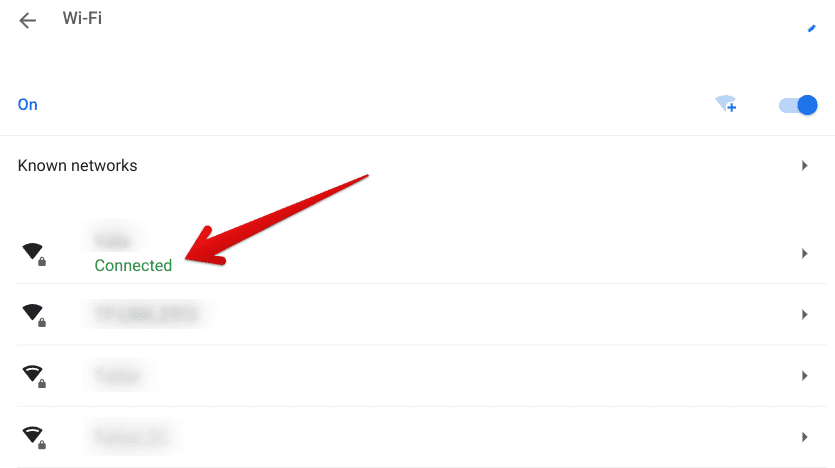
接続されたネットワークの設定を開く
4. いよいよ最終回です。最後の手順が完了したら、[ネットワーク] タブをクリックします。完了したら、下にスクロールして、「ネームサーバー」セクションの下の「カスタムネームサーバー」を選択します。最後に、1 番目と 2 番目の空白にそれぞれ「1.0.0.1」と「1.1.1.1」を入力します。最後の 2 つのエントリはそのままにしておきます。
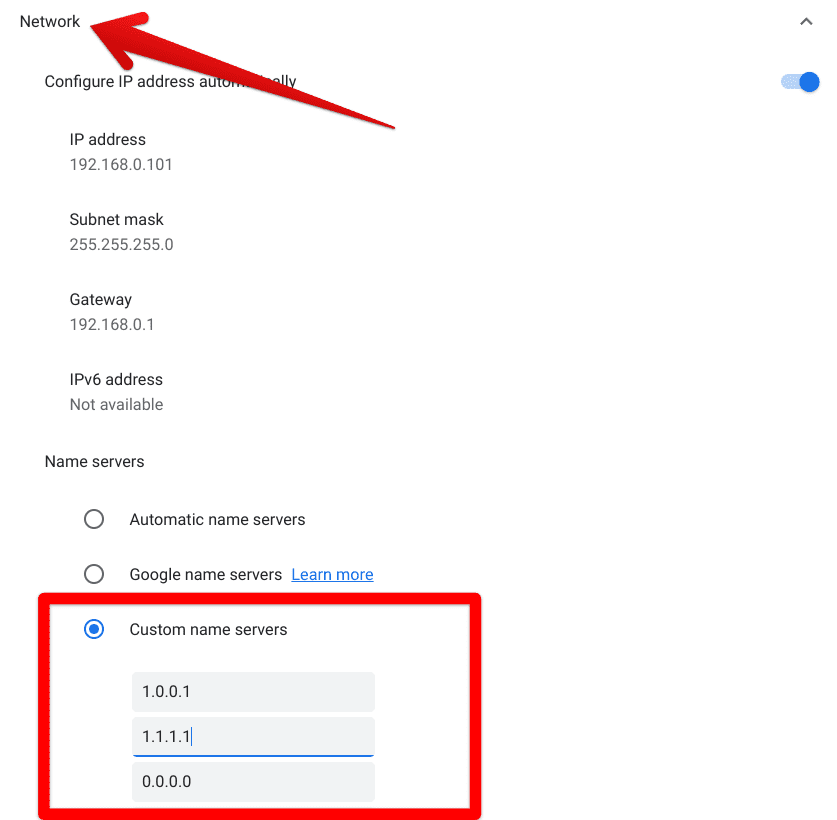
接続先ネットワークのDNSを変更する
より安全な機能のために、接続されたネットワークの DNS サーバーを正常に変更しました。「1.0.0.1」サーバーと「1.1.1.1」サーバーを使用したのは、これらが Cloudflare に属しているためであり、このような安全な DNS をタンデムでセットアップすることは、ChromeOS に非常に適しています。
Chromebookをより安全に便利に利用したいならVPNがおすすめな理由

Chromebookは値段も安価で動作も快適と作業用パソコンとしては、かなり優れておりますが利用している段階で気になる点が2点ございました。
- ファイルのダウンロードがブロックされる。
- HTTPサイトに接続できない
上記2点の問題点を解説します。
ファイルのダウンロードがブロックされる

作業中にサイトからファイルをダウンロードする際に上記のような【不正なファイルのためファイルをブロックしました】と頻繁に表示されます。
これがかなり面倒で明らかに危険なファイルではないはずの
[PDF資料をまとめたZIP]
[仕事で使用するフリーツール]
なども跳ねられることも頻繁で正直ストレスがたまります・・・
通常のWindowsパソコンやMACであればブロックされる頻度はかなり少ないですが、後で後述する理由が原因でChromebookの場合1日に何回もこのような事態が発生します。
HTTPサイトに接続されない

また【HTTPサイトにアクセスしても表示されない】問題もあります。
インターネット上でWebページを閲覧するとき、URLの上部に「http」や「https」で始まっていますが「データが暗号化されていないhttp」の場合自動的にブロックされてしまいます。

↑上の画像のようにHTTPの場合はセキュリティ警告が表示
最近では「https」に移行しているサイトも増えてはいますが、まだまだ「http」サイトが多い現状で仕事上情報を集めたい際に苦労しています。
上記の2点の問題を解決する方法を調べた結果【VPN】を適応することで解決致しました!
なぜChromebookにVPNが必要なのか???
なぜ上記のような問題がVPNで解決するのか?
「実はChromebookで標準で搭載されているセキュリティが強固すぎる+セキュリティ機能をオフができないため回避するにはWEB通信時のネット回線を変更する」
必要があることが判明!!!

https://www.cman.jp/network/term/vpn/
通常であればセキュリティソフトなどを手動でインストールを行い、問題がある場合は一時的にオフするなどで[ブロック問題]を解決できるのだが、Chromebookはデフォルトでセキュリティソフトが搭載されているような物なので外すことが出来ない。
そこで活躍するのがVPN!!!
VPNとは??
「Virtual Private Network」の略。
簡単に言うと仮想の「専用回線」を使って、インターネットを利用することができます。
IPアドレスを自由に変更することができるので匿名性が向上します。
無料のサービスもありますが、回線品質が悪く速度が遅い問題があります。
そのため、回線品質が良い「NordVPN」等が人気です。

↑こんな感じで各国にあるサーバーをワンクリックで使用できるので匿名性は抜群!
VPNを使うとChromebook経由の回線ではないという扱いになるため上記のような理不尽なブロック祭りから開放されるというわけだ!!!
VPNを利用することで得られるその他のメリット!!
更にVPNはもともとセキュリティ強化のためのツールなので様々な利点あり。
- 個人情報の流出阻止の強化
- 海外サーバに繋げて外国在住の限定の動画視聴
- 海外のゲームを格安で購入できる
- 通信が高速化する
など仕事でもプライベートでも役に立つ機能が多く、Chromebookを快適かつ安全に使用したいのであれば割と導入必須のツールといっても過言ではありません。
ChromebookにおすすめVPNはNORDVPN!
といってもVPN会社は日本・海外含めると何百社も存在しており、正直どのような基準でVPNを選べばいいか悩ましいと思っている方も多いのではないでしょうか??
個人的に色々試した結果絶対選んではいけないVPNの条件は以下の3項目
【完全無料を謳うVPN】
他社が有料で展開しているサービスが無料で提供できるはずがない。たいてい利用者の個人情報を盗み出して売買しているケースが多数(一部研究目的など例外あり)
【日本で運営しているVPN】
VPNは海外に多数のサーバーを持つことで安定性が増す。日本運営のVPNはサーバー数が非常に少なく速度が遅いなど実用性に乏しい
【運営歴が浅すぎるVPN】
運営歴が短いVPNは個人情報をハッキングされ情報流出などの危険性が高い。長年運営を行い目立った不祥事を起こしていない会社が望ましい
この3項目に一つでも該当するものがあるVPNは地雷確定なのでおすすめしません(立証済み)

以上の条件に当てはまらない中でおすすめなのが【NordVPN】
ダウンロード・操作履歴が残らない
料金が安い・返金制度
やましいことしていないなら保存されていても特に問題ないのでは??と思いがちですが通常のVPNはサーバー利用の履歴などが保存されるのでもし本体サーバーにハッキングされたら個人情報が流出する危険性があります。
実際にVPN会社本元のサーバーがハッキングされて個人情報が流出したことも・・・
ただNordVPNに関してはそもそも個人情報を残さないので仮にハッキングされたとしても警察や政府・ハッカーに個人履歴が渡ることがないです。
一月分無料お試しでどんな理由でも100%返金保証付き!!

また月額に掛かる料金は高品質であるにも関わらず低価格なのも嬉しいところ。
有名VPNのExpressVPNは最安で$8.32(約900円)なのに比べ、NordVPNは約495円と半値近く違うので毎月のコストが掛かりません。
| 1ヶ月プラン | 6ヶ月プラン | 1年プラン | 2年プラン | |
| ExpressVPN | 月額1500円 | $月額1000円 | 月額900円 | |
| NordVPN | 月額1434円 | 月額590円 | 月額495円 |
更に【契約期間30日なら100%保証の制度】付きなので気に入らなかったり、自分の環境ではうまく動作しないなどどのような理由でも返金保証が適応されるので安心!!
⇒30日間無料のNordVPNををお試ししたい方はこちらから!!
まとめ
Chromebooks は、ハードで高速な技術仕様で完全に装飾され、上から下に滴り落ちているようには見えないかもしれませんが、地球上で最も安全なラップトップの一部です. ChromeOS は、主に付属の一連の機能が原因で、悪性感染の場合でも自由に動くことができます。
たとえば、前述の検証済みブート機能は、システムが起動するたびに、危険、悪意のあるコンテンツ、およびウイルスをシステムから一掃します。すべての魔法は、デバイスの起動時間 (10 秒未満) に発生するため、この場合の効率レベルを真に評価できます。
とはいえ、特に Chromebook を地元のコーヒー ショップの保護されていない Wi-Fi ネットワークに接続している場合は、他の人があなたをスパイする可能性は依然として非常に高くなります。その場合、ChromeOS のセキュア DNS 機能を最大限に活用することは、優れた選択肢に他なりません。
また先程紹介したNordVPNを利用することで【Chromebookの煩わしい仕様回避+セキュリティ強化】にもつながるので気になった方は導入してみてはいかがでしょうか??
金額的にもセキュリティソフトよりも安く、気に入らなければ返金保証ありといたせりつくせりの内容なのでおすすめです!!